آموزش تعمیر تلفن هنگ کرده

در این آموزش برای شما نحوه خارج کردن تلفن اندروید یا ایفون هنگ کرده یا فریز شده را آماده کردیم که ممکن است برای شما مفید باشد چراکه برای همه ما پیش آمده که گوشی تلفن همراهمان فریز شده و دیگر نمیتوان کاری انجام داد و مشکل آنجایی خواهد بود که نمیتوان باتری را خارج کرد پس در ادامه با ما همراه باشید
روش اول : تعمیر ایفون هنگ کرده
تلفن خود را به یک شارژر متصل کنید
این احتمال وجود دارد که تلفن شما باتری تمام شده و روشن نشود قبل از انجام مراحل زیر ، تلفن خود را به برق وصل کنید و بگذارید چند دقیقه شارژ شود.
اگر می بینید که وقتی تلفن خود را به شارژر متصل می کنید ، طرح کلی باتری با یک خلال قرمز ظاهر می شود ، باتری تلفن شما خالی شده است.
اطمینان حاصل کنید که شارژر مورد استفاده شما به درستی کار می کند. اگر نماد باتری در عرض یک ساعت از اتصال تلفن ظاهر نشد ، شارژر / پریز دیگری را امتحان کنید.
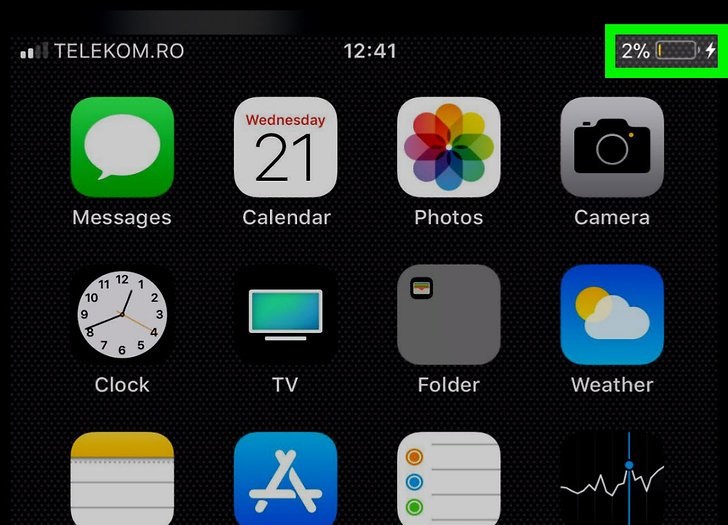
برنامه هنگ یا فریز شده را ببندید
اگر برنامه خاصی مسدود شده است ، برای بستن اجباری برنامه ها از مراحل زیر استفاده کنید:
در iPhone X یا بالاتر ، از پایین صفحه به سمت بالا بکشید و در وسط مکث کنید.
در آیفون 8 و نسخه های قبلی ، روی دکمه صفحه اصلی در زیر صفحه دو بار ضربه بزنید.
برای جابجایی بین برنامه ها ، انگشت خود را به چپ و راست بکشید.
برای بستن برنامه ، صفحه را به سمت بالا بکشید.
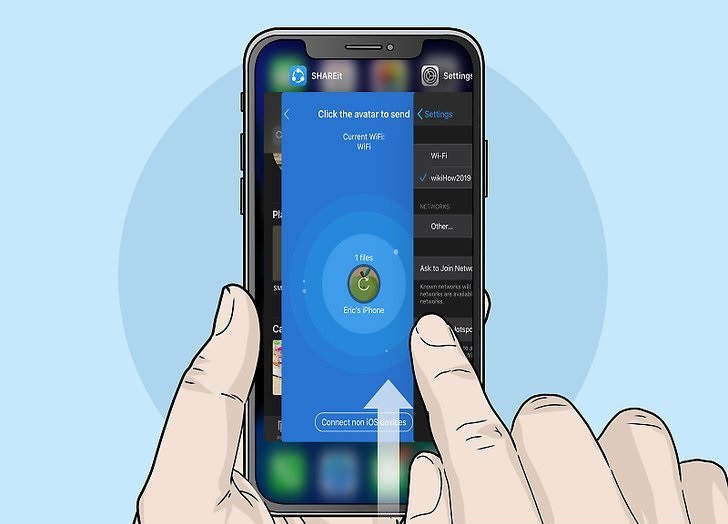
آیفون خود را به صورت دستی راه اندازی کنید
دکمه روشن / خاموش را روی تلفن خود فشار دهید و نگه دارید تا کشویی برای خاموش کردن اسلایدر در بالای صفحه ظاهر شود ، سپس برای خاموش کردن تلفن خود ، کشویی را به سمت راست بکشید. قبل از فشار دادن مجدد دکمه روشن / خاموش ، برای چند دقیقه صبر کنید تا دوباره iPhone خود را روشن کنید.
اگر این کار نکرد ، به مرحله بعدی بروید.
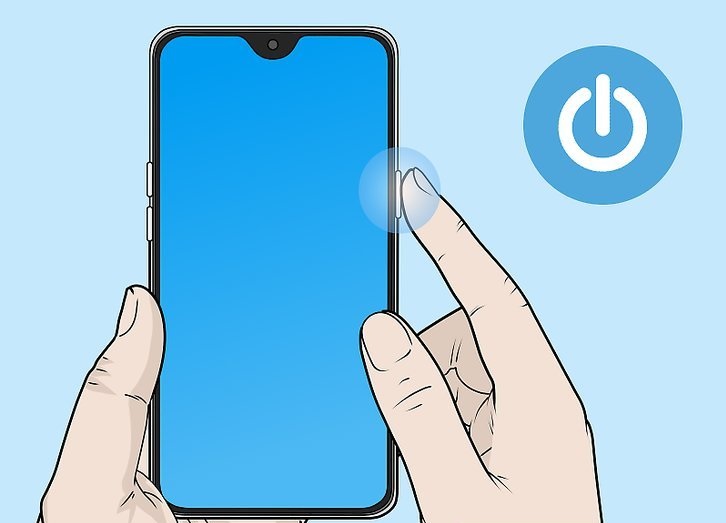
تلفن خود را مجبور به راه اندازی مجدد کنید
اگر آیفون شما به دکمه روشن / خاموش یا ضربه های صفحه شما پاسخ نمی دهد ، می توانید آیفون خود را مجبور به راه اندازی مجدد کنید. برای انجام این کار:
iPhone X و بالاتر: دکمه افزایش صدا را فشار دهید ، سپس دکمه کاهش صدا را فشار دهید. دکمه کناری را فشار دهید و نگه دارید تا صفحه روشن و خاموش شود. وقتی آرم اپل ظاهر شد ، دکمه را رها کنید.
آیفون 8 و 8 پلاس – دکمه Volume Up را سریع فشار داده و رها کنید ، همین کار را برای دکمه Volume Down نیز انجام دهید و سپس دکمه روشن / خاموش را فشار داده و نگه دارید تا زمانی که ببینید آرم Apple روی صفحه ظاهر می شود.
آیفون 7 و 7 پلاس – دکمه کاهش صدا و دکمه روشن / خاموش را همزمان نگه دارید تا زمانی که ببینید آرم اپل روی صفحه ظاهر می شود.
همه آیفون های دیگر – دکمه Home و دکمه روشن / خاموش را همزمان نگه دارید تا زمانی که ببینید آرم Apple روی صفحه ظاهر می شود.

از قسمت تنظیمات بروزرسانی را بررسی کنید :
اگر آیفون شما پس از به روزرسانی به جدیدترین نسخه سیستم عامل ، شروع به هنگ کردن کرد ، ممکن است به روزرسانی در دسترس باشد که هنگ شدن آن را رفع کند. برای بررسی به روزرسانی ها:
تنظیمات را باز کنید
روی General ضربه بزنید
روی بروزرسانی نرم افزار ضربه بزنید
اگر به روزرسانی در دسترس است ، روی Install Now ضربه بزنید ، سپس دستورالعمل های روی صفحه آیفون را دنبال کنید.
اگر هنوز نمی توانید از صفحه نمایش تلفن خود استفاده کنید ، می توانید از iTunes برای به روزرسانی استفاده کنید.
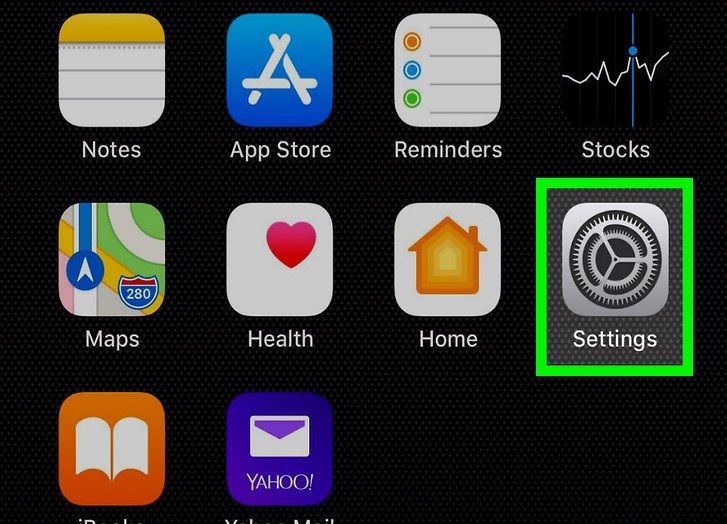
برنامه های اخیراً نصب شده را حذف کنید
اگر iPhone شما اخیراً پس از نصب برنامه یا مجموعه ای از برنامه ها شروع به فریز شدن یا هنگ کردن کرده است ، با حذف برنامه (های) مورد نظر ممکن است خطاهای فریز شدن برطرف شود.
با باز کردن تنظیمات ، پیمایش به پایین و ضربه زدن روی Privacy ، پیمایش به پایین و ضربه زدن روی Analytics ، ضربه زدن روی Analytics Data و جستجوی نمونه ای از نام یک برنامه که چندین بار در اینجا تکرار شده است ، می توانید لیستی از خطاهای برنامه را مشاهده کنید.
اگر هنوز نمی توانید به محتوای روی صفحه نمایش آیفون خود دسترسی پیدا کنید ، از این مرحله صرف نظر کنید.
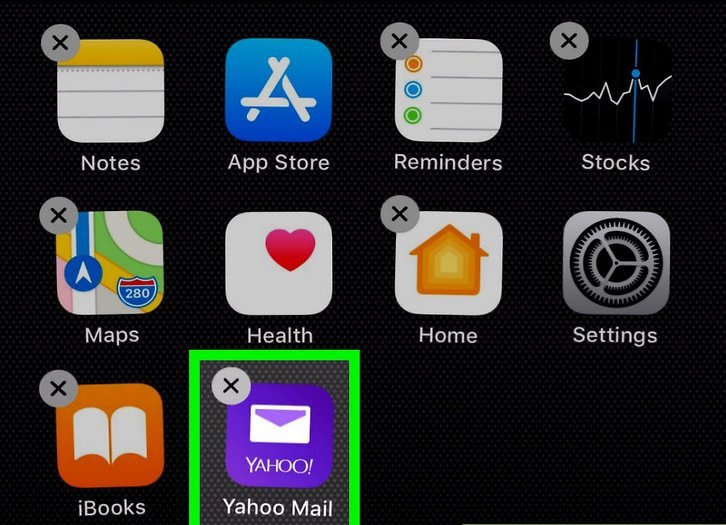
از iTunes برای بازیابی iPhone خود استفاده کنید
اگر هنوز نمی توانید آیفون خود با روش های بالا تعمیر کنید ، وقت آن است که نسخه پشتیبان را از iTunes بازیابی کنید. این کار را می توانید با اتصال تلفن به رایانه ، باز کردن iTunes ، باز کردن صفحه آیفون ، کلیک کردن روی بازیابی آیفون و دنبال کردن دستورالعمل های روی صفحه انجام دهید.
اگر نسخه پشتیبان ندارید ، باید تلفن را به تنظیمات کارخانه بازگردانید.
اگر از macOS Catalina استفاده می کنید ، برای تنظیم مجدد iPhone خود به جای iTunes از Finder استفاده کنید.
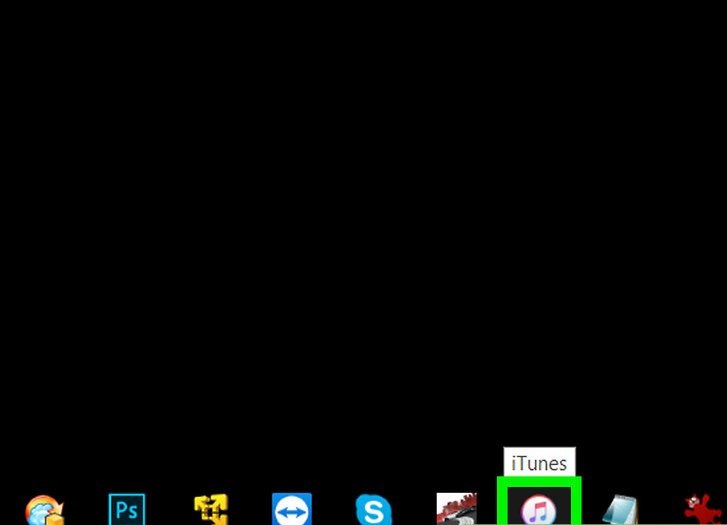
روش دوم : تعمیر تلفن اندرویدی هنگ کرده
برنامه هنگ کرده را ببندید
بسته به مدل تلفن خود ، از مراحل زیر برای بستن برنامه ای که پاسخ نمی دهد استفاده کنید.
نماد را با سه خط یا دو خط روی مربع های روی هم فشار دهید. اگر تلفن شما چنین چیزی را ندارد ، از پایین صفحه به سمت بالا بکشید یا دکمه زیر صفحه را فشار دهید.
برای جابجایی بین برنامه ها ، انگشت خود را به چپ و راست بکشید.
روی برنامه ای که می خواهید آن را ببندید ، به سمت بالا بکشید.
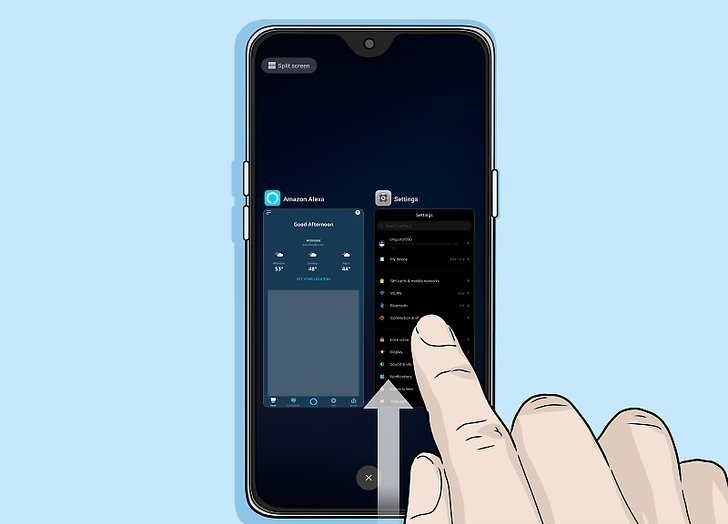
تلفن خود را به یک شارژر متصل کنید
این احتمال وجود دارد که تلفن شما باتری تمام شده و روشن نشود ، بنابراین قبل از ادامه کار ، تلفن خود را به یک شارژر دیواری وصل کنید و بگذارید چند دقیقه بماند.
اگر بعد از چند دقیقه تلفن شما هیچ نشانه ای از شارژ ندارد ، شارژر و / یا پریز دیواری دیگری را امتحان کنید.
به احتمال زیاد با استفاده از شارژر همراه گوشی خود بهترین نتیجه را خواهید گرفت.
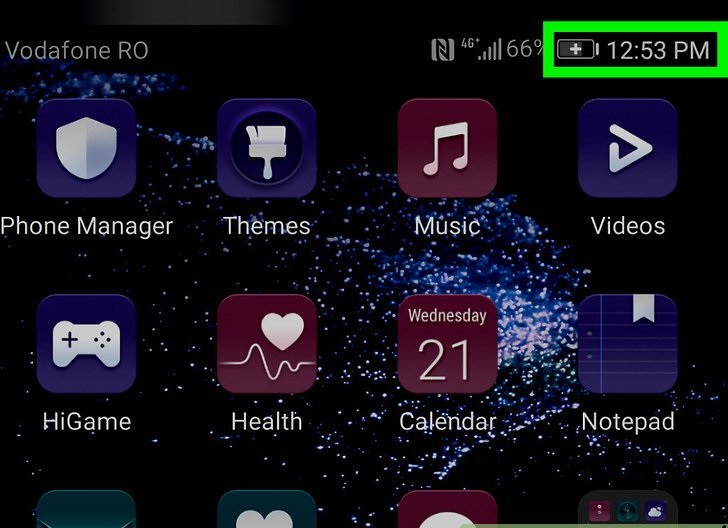
تلفن خود را به روش معمول خاموش کنید.
دکمه روشن / خاموش را روی تلفن خود فشار داده و نگه دارید تا منوی Power ظاهر شود ، سپس برای خاموش شدن تلفن روی روشن / خاموش ضربه بزنید. چند دقیقه صبر کنید تا دوباره دکمه روشن / خاموش را فشار دهید تا تلفن دوباره روشن شود.
اگر این روش کار نکرد ، به مرحله بعدی بروید.
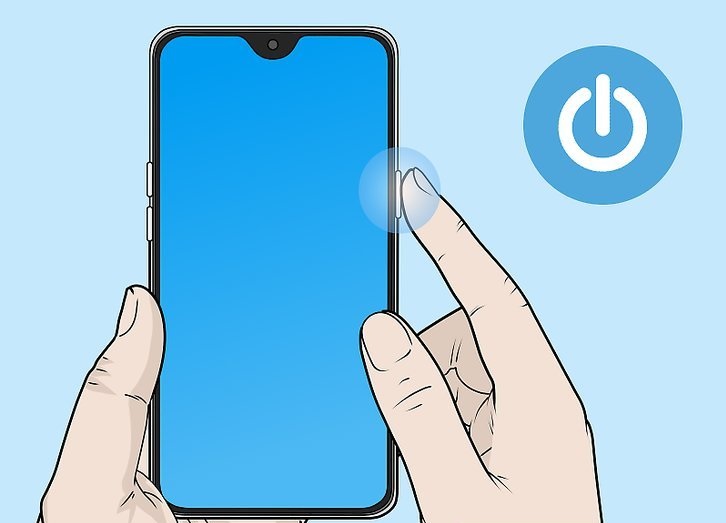
تلفن خود را مجبور به راه اندازی مجدد کنید
اگر تلفن شما به دکمه روشن / خاموش یا ضربه صفحه شما پاسخ نمی دهد ، ممکن است بتوانید دستگاه را مجبور به راه اندازی مجدد کنید.
با نگه داشتن دکمه های Power و Volume Up حدود ده ثانیه می توان اکثر دستگاه های اندرویدی را دوباره راه اندازی کرد.
اگر Power + Volume Up کار نمی کند ، Power + Volume Down را امتحان کنید.
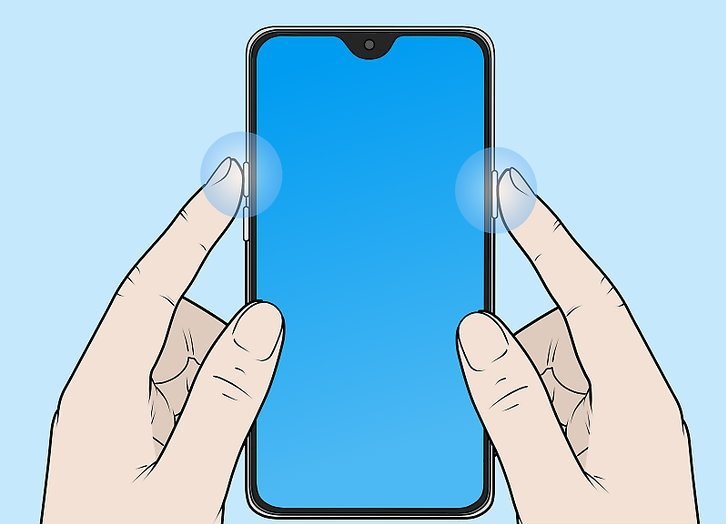
اگر نمی توانید مجدداً راه اندازی مجدد کنید ، باتری را جدا کنید.
اگر بنا به دلایلی نمی توانید دستگاه خود را مجبور به راه اندازی مجدد کنید ، قاب پشتی Android خود را بلغزانید ، باتری را بلند کرده و پس از حدود ده ثانیه آن و کاور را دوباره وارد کنید.
این مرحله فقط برای آندرویدهایی که باتری قابل جابجایی دارند کار خواهد کرد.
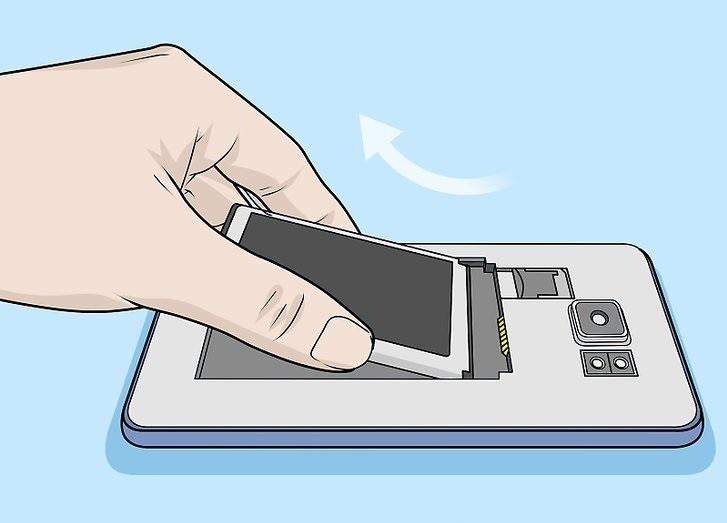
برنامه هایی را که باعث هنگ کردن Android شما می شوند حذف کنید.
اگر تلفن شما هر زمان که یک برنامه خاص را اجرا می کنید در حال یخ زدن است – یا اگر اخیراً یک برنامه یا گروهی از برنامه ها را نصب کرده اید – این احتمالاً در هنگ تلفن شما نقش دارد. ساده ترین راه برای جلوگیری از ادامه این کار حذف برنامه (ها) است. برای حذف یک برنامه از مراحل زیر استفاده کنید:
فروشگاه Google Play را باز کنید.
نام برنامه مورد نظر برای حذف را در نوار جستجو در بالا تایپ کنید.
برای حذف برنامه ، روی حذف نصب ضربه بزنید.
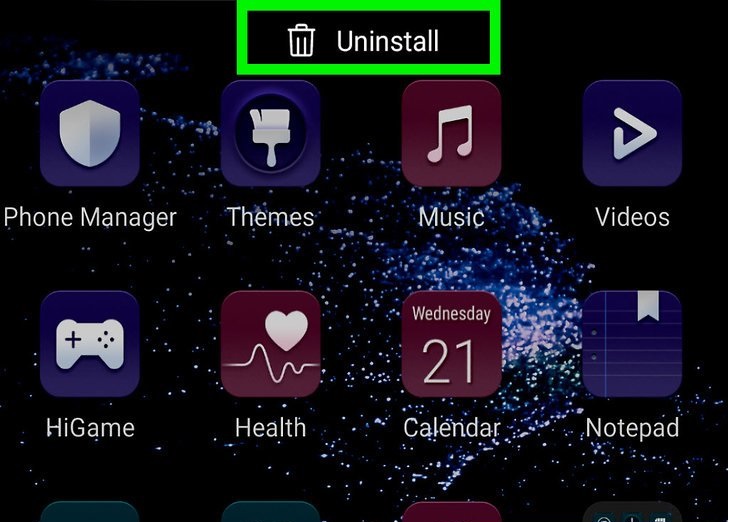
اگر تلفن شما بالا نمی آید ، تنظیم مجدد کارخانه را انجام دهید
اگر پس از یخ زدگی نمی توانید تلفن خود را روشن کنید ، با بازنشانی به کارخانه ممکن است مشکلات شما برطرف شود. بخاطر داشته باشید که با تنظیم مجدد کارخانه تلفن ، تمام داده های موجود در تلفن پاک می شود ، بنابراین قبل از انجام این کار حتماً از نسخه پشتیبان تهیه کنید. [6]
گوشی را خاموش کنید.
دکمه های حالت بازیابی را نگه دارید تا صفحه بازیابی ظاهر شود. این دکمه ها بسته به تلفن شما متفاوت هستند:
بیشتر آندرویدها – پاور و کاهش میزان صدا
سامسونگ – پاور ، میزان صدا و صفحه اصلی
از کلید کاهش صدا برای برجسته سازی بازیابی استفاده کنید ، سپس دکمه روشن / خاموش را فشار دهید تا انتخاب شود.
Wipe data / factory reset را انتخاب کرده و Power را فشار دهید. yes را برای تأیید انتخاب کنید. پس از تکمیل قالب ، تلفن شما راه اندازی مجدد می شود و می توانید آن را طوری تنظیم کنید که انگار جدید است.
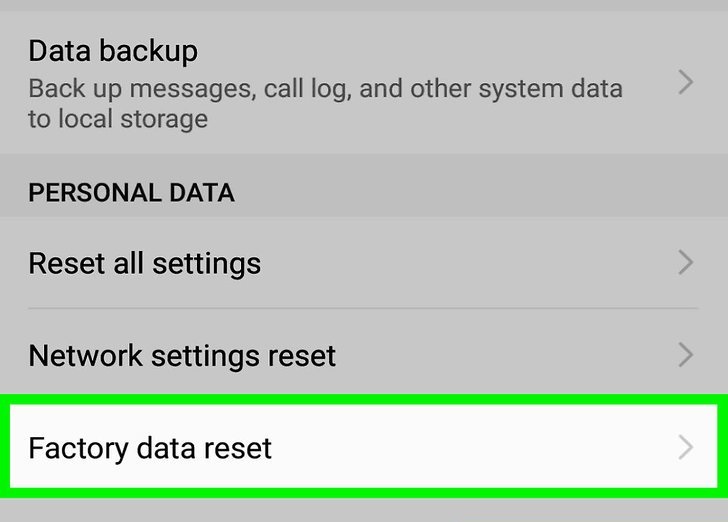


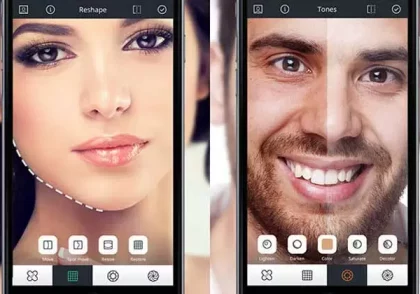


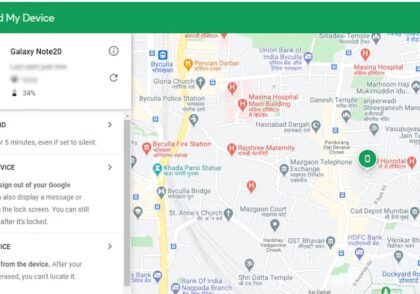

دیدگاهتان را بنویسید